Counter-Strike est populaire depuis plus de 20 ans. Les joueurs du monde entier apprécient son gameplay unique et la possibilité de s’affronter dans des batailles en ligne et hors ligne passionnantes. Le processus de jeu regorge d’aspects essentiels bien connus des joueurs les plus expérimentés. Utiliser les commandes console de CS2 permet de personnaliser votre expérience de jeu selon vos besoins spécifiques. Que ce soit pour augmenter vos FPS ou ajuster votre viseur pour des tirs à la tête, il existe une commande pour presque tout. Dans cet article, nous allons couvrir les commandes les plus essentielles pour ajuster votre HUD, améliorer vos performances, déboguer les éléments du jeu et même reconfigurer la touche de la console afin de rendre votre expérience CS2 plus intuitive. Prêt à prendre le contrôle ? Plongeons dans la liste complète des commandes et leurs applications.
Pourquoi les joueurs utilisent-ils des commandes sur les serveurs CS2 ?
Les joueurs de CS2 utilisent les cartes communautaires pour différentes raisons. Les plus courantes sont l’entraînement, la compréhension du jeu et le divertissement dans un lobby personnalisé. Un serveur pour le jeu en solo peut être créé à partir des cartes de matchmaking disponibles ou de leurs variantes spécifiques. Les cartes compétitives les plus populaires sont Dust II, Inferno, Mirage, Nuke, Overpass, etc.
Les joueurs peuvent également télécharger des cartes communautaires personnalisées depuis le marché Steam pour y jouer. Celles-ci incluent des interactions uniques en jeu, parfois même connectées à d’autres modes. La plupart des cartes communautaires sont basées sur la structure de jeu personnalisée de Valve. Cependant, pour jouer avec des amis et définir les options appropriées, certaines commandes console spécifiques à CS2 sont nécessaires.
Les commandes les plus populaires pour les serveurs CS2
Chaque commande console de CS2 commence par un préfixe unique, séparé du texte principal par un underscore. Il existe de nombreuses commandes, mais nous avons sélectionné les plus pertinentes.
Reconfigurer la touche console
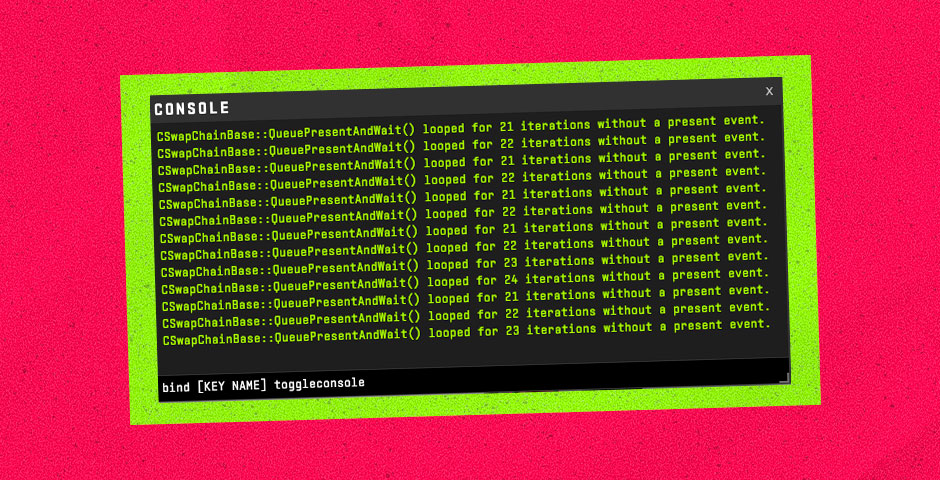
Par défaut, la touche console est associée à la touche tilde (~), mais cela peut ne pas convenir à tout le monde. Heureusement, la reconfigurer est très simple.
Étapes pour reconfigurer la touche console :
- Ouvrez le menu Paramètres dans CS2.
- Accédez à la section Clavier/Souris.
- Faites défiler jusqu’à l’option Basculer la console.
- Cliquez dessus et appuyez sur la touche que vous souhaitez attribuer pour ouvrir la console.
Alternativement, vous pouvez utiliser une commande directement dans la console :
- bind [nouvelle touche] toggleconsole – Attribue une nouvelle touche à l’ouverture de la console. Par exemple :
bind F1 toggleconsole attribuera la touche F1 pour ouvrir la console.
Personnalisation du HUD et du viseur
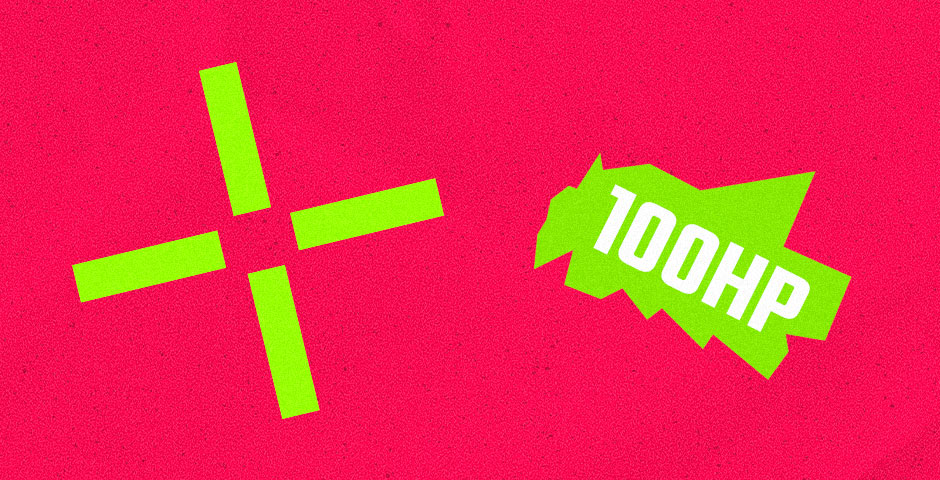
Le HUD (affichage tête haute) et le viseur sont deux des éléments les plus importants de votre interface visuelle pendant une partie de CS2. Les paramètres par défaut peuvent convenir à certains, mais pour beaucoup, une configuration personnalisée améliore la concentration et la précision.
Voici comment les ajuster à votre convenance grâce aux commandes console CS2 :
Commandes de viseur :
- cl_crosshairsize [valeur] – Ajuste la taille du viseur. Un petit viseur améliore la précision, un plus grand est plus visible en action rapide.
- cl_crosshaircolor [valeur] – Définit la couleur du viseur. Vous pouvez choisir un nombre entre 1 et 5 :
1 = Rouge
2 = Vert
3 = Jaune
4 = Bleu
5 = Cyan
- cl_crosshairgap [valeur] – Modifie l’écartement entre les lignes du viseur. Un écart plus petit améliore la précision, un écart plus grand peut être plus naturel pour le contrôle du spray.
- cl_crosshairstyle [valeur] – Change le style du viseur selon vos préférences. Choisissez parmi des styles statiques, dynamiques, classiques, etc.
Découvrez aussi les meilleurs codes de viseur CS2 utilisés par les pros en 2024 pour une visée ultra précise. Faites plus de headshots avec des configurations expertes.
Commandes HUD :
- cl_hud_color [valeur] – Change la couleur du HUD. Choisissez parmi une gamme de couleurs prédéfinies.
- cl_hud_radar_scale [valeur] – Ajuste la taille du radar dans le HUD. Un radar plus grand améliore la perception, un plus petit libère de l’espace à l’écran.
- cl_hud_playercount_showcount [0/1] – Affiche ou masque le nombre de joueurs restants dans chaque équipe.
- cl_showloadout [0/1] – Active ou désactive l’affichage de l’équipement en bas à droite de l’écran.
Vous pouvez également consulter notre guide sur comment masquer ou modifier le HUD dans CS2.
Commandes d’Optimisation des Performances
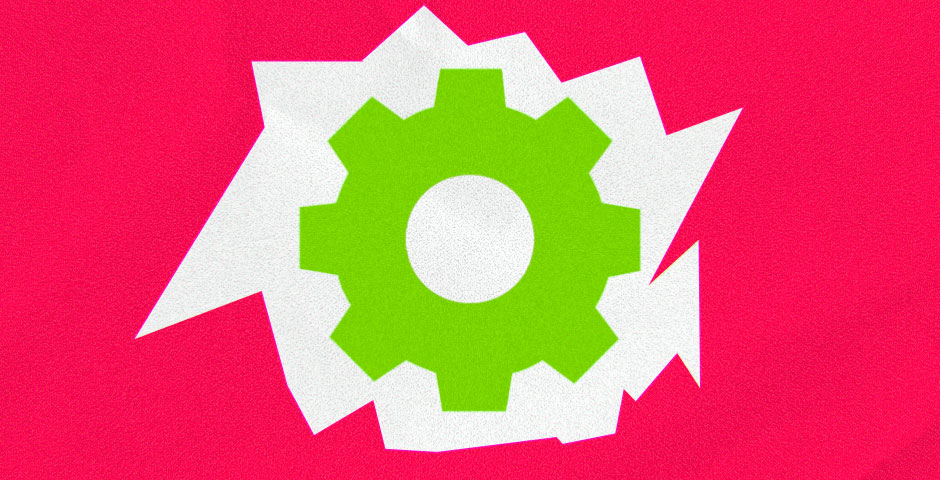
Ces commandes vous permettent d’ajuster tout, de la qualité graphique aux paramètres réseau, afin de garantir que votre jeu tourne aussi fluidement que possible. Voici les principales commandes relatives aux performances :
FPS et Graphismes :
- fps_max [valeur] – Limite le taux d’images par seconde (FPS). Une valeur de 0 supprime toute limite, permettant au jeu de tourner au maximum des capacités de votre système. Le régler sur 60, 120 ou 144 peut stabiliser les performances sur les systèmes moins puissants.
- mat_queue_mode [valeur] – Contrôle l’utilisation des cœurs de votre CPU par le jeu. Régler sur « 2 » active le multithreading, augmentant considérablement les FPS.
- cl_forcepreload [0/1] – Force le jeu à précharger tous les éléments au début d’une partie, réduisant les pics de lag en cours de jeu.
- r_dynamic [0/1] – Active ou désactive l’éclairage dynamique. Le désactiver peut considérablement améliorer les performances.
Consultez notre guide pour augmenter les FPS dans CS2. Apprenez comment optimiser vos paramètres et votre matériel pour des performances maximales en 2024.
Réseau et Entrée :
- cl_interp [valeur] – Détermine la durée d’interpolation entre les mises à jour du serveur. Des valeurs faibles améliorent la réactivité et la précision des tirs, mais si trop faibles, peuvent provoquer des saccades.
- rate [valeur] – Contrôle le débit de données internet pour la réception des informations du jeu. Régler sur une valeur élevée comme 128000 améliore les performances sur les connexions internet rapides.
- cl_cmdrate [valeur] – Ajuste la fréquence à laquelle votre client envoie des informations au serveur. Régler sur 128 correspond au tickrate du serveur pour un gameplay plus fluide.
- cl_updaterate [valeur] – Ajuste la fréquence à laquelle votre jeu reçoit les mises à jour du serveur. Comme pour le cmdrate, régler sur 128 offre des performances optimales.
Apprenez à optimiser CS2 pour les PC à faibles performances avec des réglages simples. Notre guide vous aidera à obtenir un jeu fluide et de meilleures performances, même avec du matériel modeste.
Débogage et Tests
CS2 dispose de commandes spécialement conçues pour les développeurs et testeurs, mais elles sont également utiles aux joueurs souhaitant diagnostiquer ou améliorer leurs performances.
- cl_showfps [1/0] – Active un compteur FPS simple en haut à gauche de l’écran.
- cl_drawhud [0/1] – Active ou désactive complètement l’interface utilisateur (HUD). Utile pour capturer des captures d’écran ou se concentrer sur le gameplay pur.
- cl_showpos [1/0] – Affiche votre position actuelle, votre vitesse et vos angles à l’écran. Idéal pour s’entraîner aux mouvements et comprendre les mécaniques du jeu.
Commandes Générales pour Maintenir le Serveur CS2

Ces commandes permettent de paramétrer correctement le processus de jeu :
- mp_warmuptime 1000 – durée du temps d’échauffement sans commencer à compter les manches.
- mp_freezetime 0 – supprime le temps d’arrêt au début du match.
- mp_warmup_end – commande pour terminer l’échauffement.
- mp_roundtime 20 – réglage du temps des manches.
- mp_maxrounds 20 – réglage du nombre de manches.
- bot_add_ct (t) – ajouter des bots dans l’une des équipes.
- bot_kick – supprimer tous les bots du serveur.
- mp_buy_anywhere 1 – permet aux joueurs d’acheter des armes partout sur la carte.
- mp_restartgame 1 – pour redémarrer le serveur.
Utilisez ces options essentielles pour vous amuser entre amis et maintenir correctement le serveur.
Sensibilité de la Souris
Ces commandes définissent la sensibilité optimale de votre souris :
- sensitivity 1.5 – choisissez une valeur adaptée pour la sensibilité.
- m_pitch 0.022 – détermine l’inversion de la souris.
- m_customaccel_scale 0.1 – réglage de l’indicateur d’accélération.
- m_mouseaccel1 0 – accélère deux fois la souris.
- m_side 0.3 – régule la sensibilité des déplacements latéraux.
Ajouter ces paramètres à votre serveur aide à mieux contrôler les mouvements de votre personnage et évite les désagréments lors de la visée et du tir. Consultez également notre guide complet sur la sensibilité de la souris.
Commandes d’Armes

Elles permettent d’obtenir instantanément l’arme souhaitée. Les commandes sont similaires, seul le dernier mot varie :
- give weapon_p250
- give weapon_nova
- give weapon_awp
- give weapon_hegrenade
- give weapon_ak47
Pour obtenir de l’équipement, saisissez « give item ». Par exemple, « give item_vesthelm » pour obtenir un casque et un kevlar.
Triches
Ces commandes sont destinées au divertissement et ne conviennent pas à l’entraînement sérieux :
- sv_cheats 1 – active les fonctions de triche.
- god – rend le joueur invincible.
- drawothermodels 2 – permet de voir à travers les murs et afficher les textures des autres joueurs.
- noclip – permet de voler librement sur la carte.
Pour en savoir plus sur les triches CS2 et comment les utiliser, consultez notre guide.
Maîtriser les Commandes Console de CS2
Dans l’univers de CS2, la connaissance est synonyme de puissance, et maîtriser les commandes console vous permet de contrôler pleinement votre expérience de jeu. Cette liste exhaustive vous fournit les outils nécessaires pour ajuster et personnaliser chaque aspect de votre gameplay.



















































